企業或個人需要將圖章從一個 PDF 複製到另一個 PDF 的原因有很多,例如 PDF 需要特定的圖章來驗證是否正確地簽名,那麼可能需要您從有該圖章的 PDF 文件中複製圖章。或者,企業中的某人可能需要在不同文件(例如發貨單)之間保持一致的訊息,因此他們必須在文件之間複製印章以使每個 PDF 統一。
在本文中,我們將討論複製 PDF 圖章的四種不同方法,以便您在處理商業或個人用途的 PDF 時節省時間和精力。
第 1 部分:如何在同一台電腦上從 PDF 複製圖章?
使用UPDF 是從您所使用的同一台電腦上的 PDF 複製圖章的最簡單方法。 UPDF 可以幫助您將圖章從一個 PDF 複製到另一個 PDF,或者可以幫助您將圖章從 PDF 的一頁複製到 PDF 的其他頁面。
您可以使用 UPDF 將圖章複製到 PDF 上,而不會使用其他工具,因為 UPDF 是一款完整的一體化 PDF 軟體。 UPDF 非常容易使用,並具有許多其他功能,可協助您滿足工作、學習或個人的所有 PDF 需求。使用 UPDF,您還可以編輯和自訂 PDF、註釋 PDF、共享和組織 PDF,以及使用 AI 生成、解釋、總結和翻譯 PDF 內容。 只需點擊下面的按鈕下載 UPDF,然後按照下面的指南在同一台電腦上從 PDF 複製圖章。
第 1 步 - 建立自訂圖章
將兩個檔案拖曳到 UPDF 中的「開啟檔案」區域,開啟包含您要複製的圖章的 PDF。如果您在一個 PDF 中有一個現有圖章,則可以跳到下一步。如果您想建立新圖章,可以點選「評論」>「圖章」。從圖章工具中,選擇「自定義」>「建立」。 選擇您想要自訂的圖章模板,然後編輯文字、顏色、日期和時間等設定。按一下“建立”。
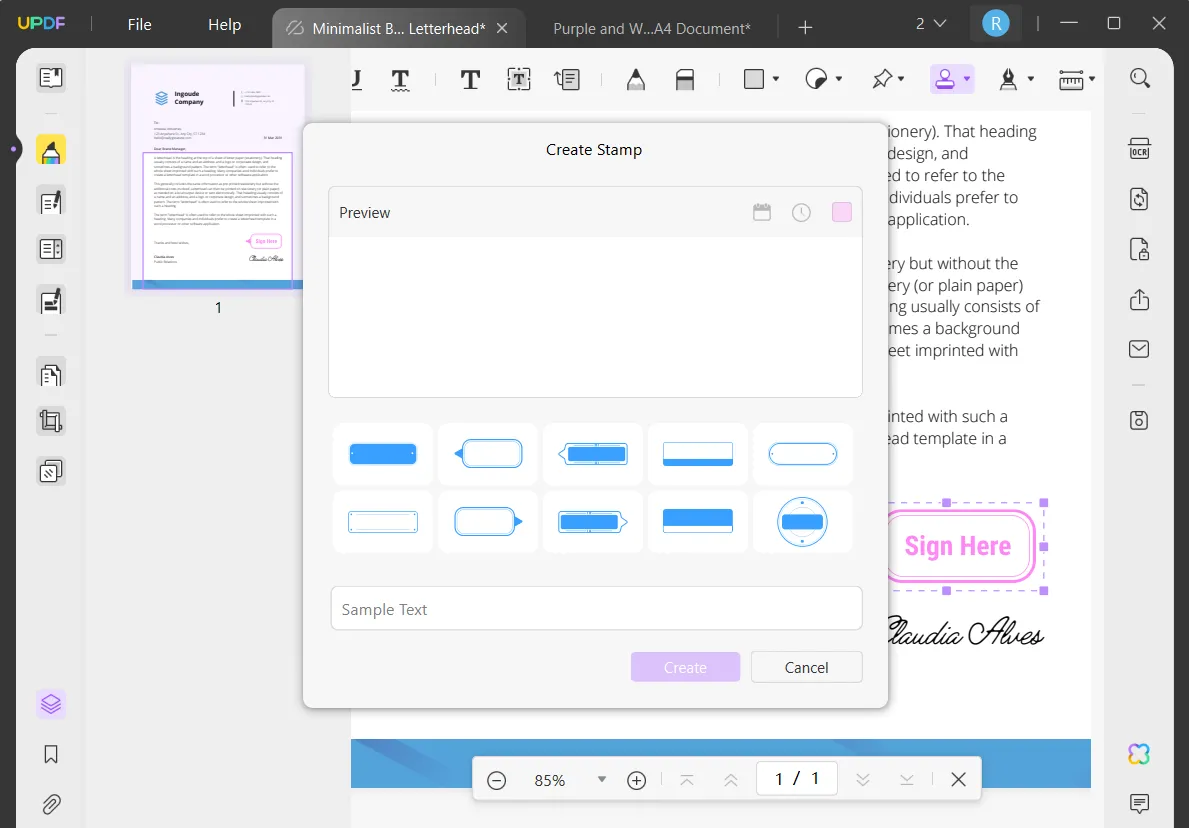
步驟 2 - 放置自訂印章
現在,按一下 PDF 上的任何位置即可新增自訂印章。您可以在複製之前調整圖章的大小和位置。若要將自訂圖章複製到另一個 PDF,請以滑鼠右鍵按一下您的自訂圖章。然後從選單中選擇“複製”。
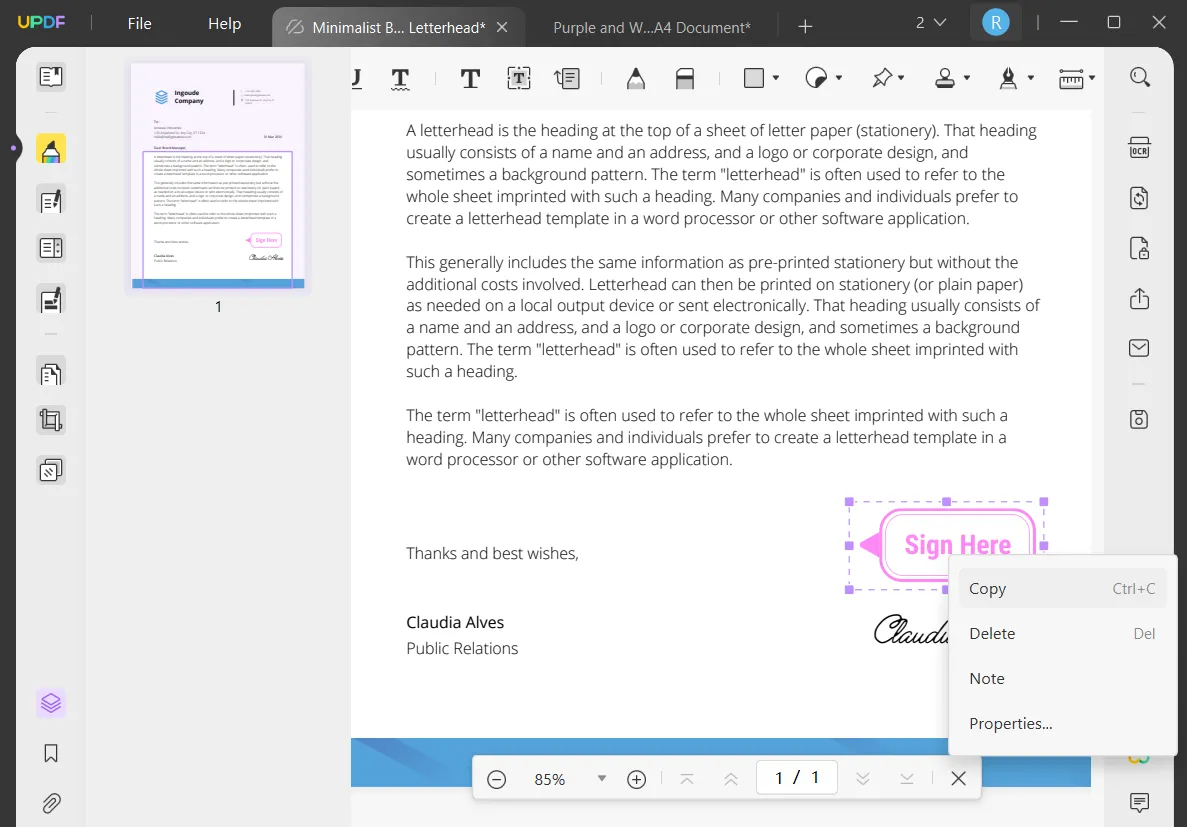
步驟 3 - 貼上到 PDF 中
現在導航到您開啟的另一個 PDF。再次從介面左側的工具中選擇“評論”。然後,只需點擊鍵盤上的 Ctrl+V,即可將圖章貼到此 PDF 中。上一個 PDF 中的圖章將自動複製到此 PDF 上的相同位置。然後,您可以從這裡調整此圖章的大小和位置。
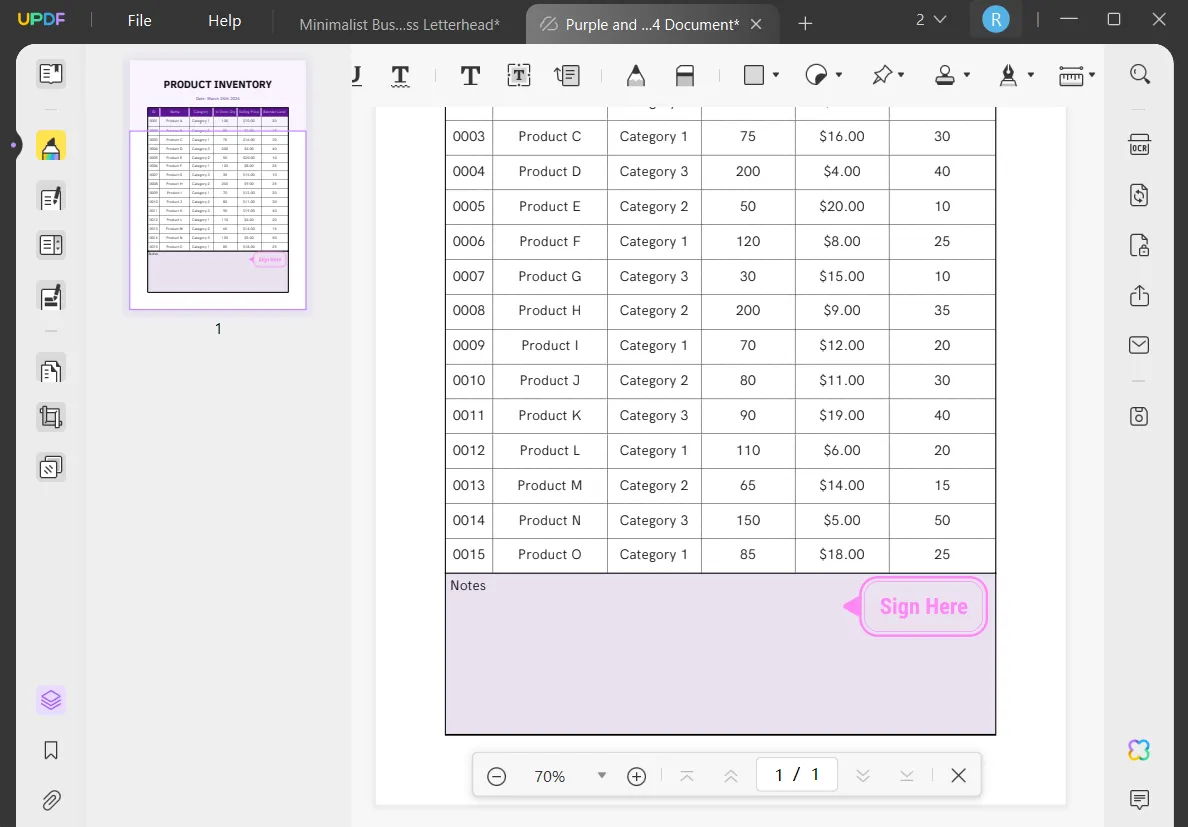
每當您在一個 PDF 中建立自定義設置圖章後,您都可以將其套用到 其他文件。 UPDF 具有許多其他功能來幫助您編輯、註釋 PDF、將PDF文件轉換為不同格式、添加密碼等安全功能、管理 PDF 中的頁面,或使用 UPDF 的 AI 功能直接與 PDF 文件聊天。
觀看下面的視頻,了解有關 UPDF 的更多信息,然後單擊下面的鏈接下載 UPDF 並立即開始免費試用。
Windows • macOS • iOS • Android 100% 安全性
第 2 部分:如何透過雲端將 PDF 中的圖章複製到另一台電腦?
您也可以使用 UPDF 來幫助您將圖章從一台電腦上的 PDF 複製到另一台電腦上的 PDF。請依照以下步驟了解將圖章從一個 PDF 複製到另一個 PDF 的方法。
步驟 1 - 將 PDF 上傳到 UPDF 雲
hk/
第一步是透過點擊下面的按鈕在您正在使用的兩台電腦上下載 UPDF。然後,您可以將帶有您想要使用的圖章的 PDF 上傳到UPDF 雲端 儲存系統。您需要點選UPDF雲,點選「上傳檔案」選擇您需要上傳的印章的PDF。完成後,您可以在 UPDF 雲端存儲中找到該 PDF 檔案。
Windows • macOS • iOS • Android 100% 安全性
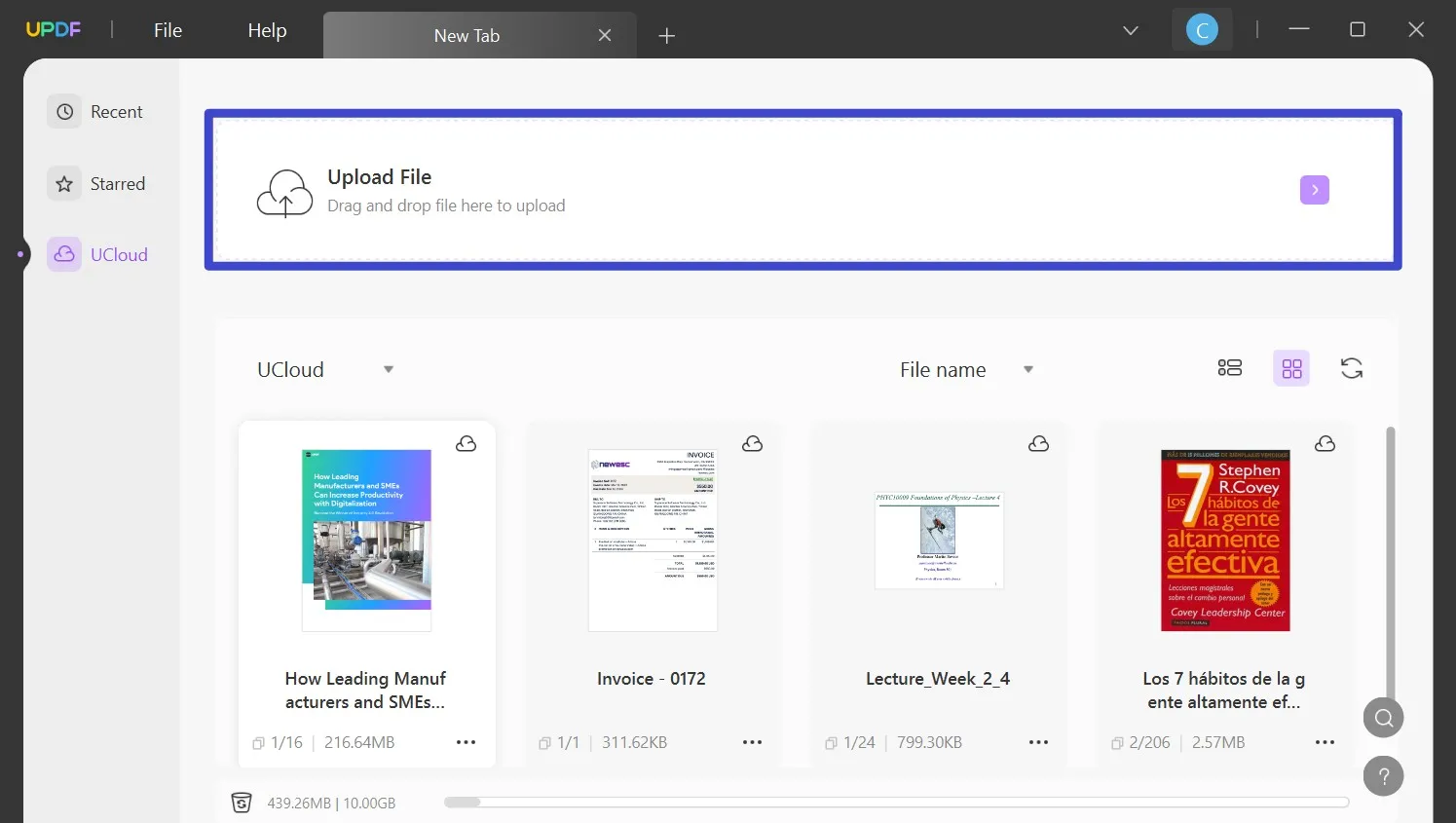
步驟 2 - 開啟其他計算機
現在您可以前往您正在使用的第二台電腦並開啟 UPDF。登入您在步驟1中使用的同一個UPDF帳戶。
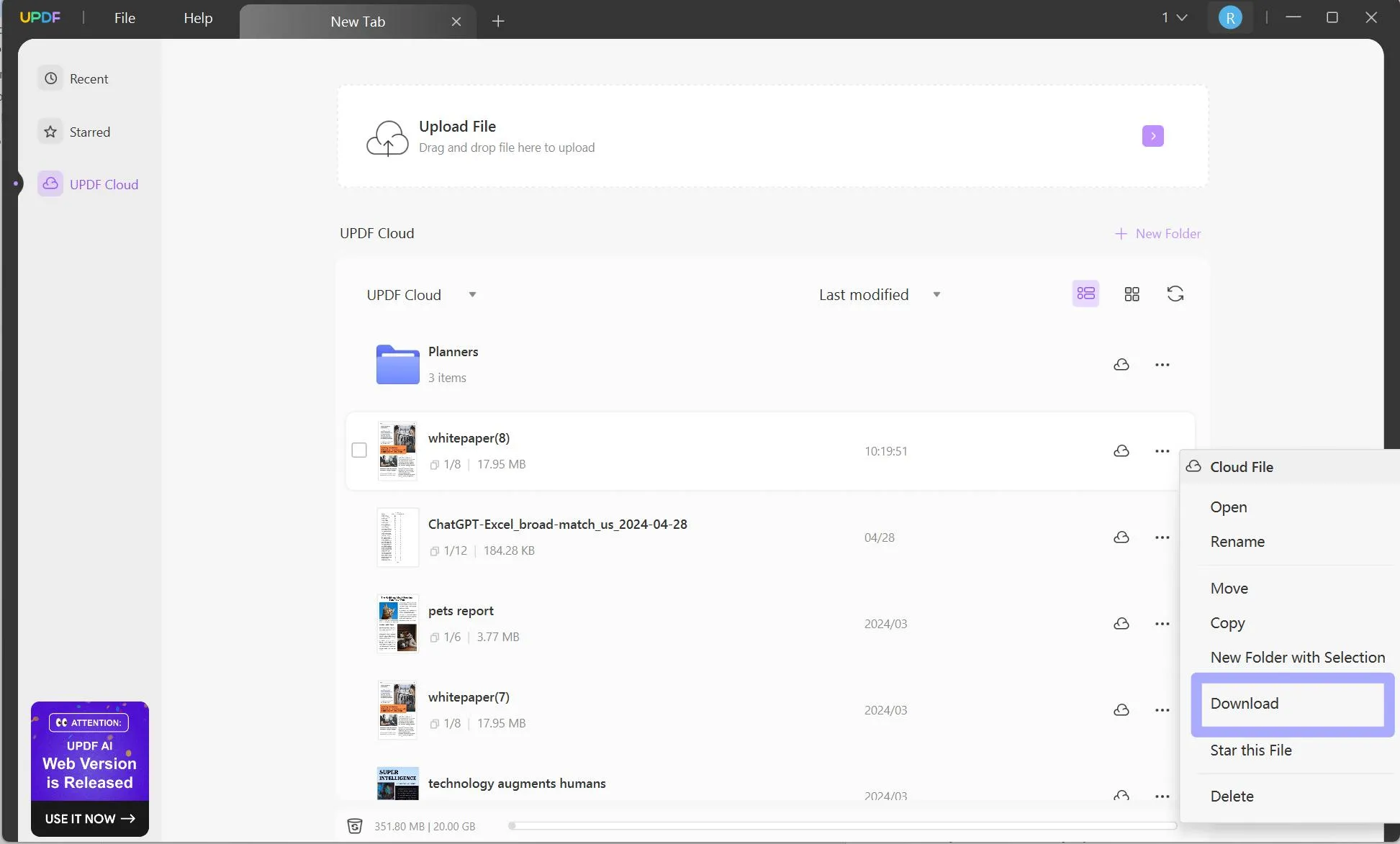
第 3 步 - 重置圖章
現在,打開下載的 PDF 和您想要貼上圖章的 PDF。然後,複製下載的 PDF 中的圖章。現在,前往另一個PDF,按一下「註解」並將圖章成功貼到另一個PDF中。
準備好嘗試這種將圖章從一台電腦上的 PDF 複製到另一台電腦上的 PDF 的方法了嗎?點擊下面的連結下載 UPDF 並立即開始免費試用!
Windows • macOS • iOS • Android 100% 安全性
第 3 部分:如何透過螢幕截圖複製自訂圖章以在另一台電腦上使用?
您可以使用 UPDF 的螢幕截圖方法複製自訂圖章以在另一台電腦上使用。
第 1 步 - 螢幕截圖
使用電腦上的預設方法截取要複製的圖章的螢幕截圖。
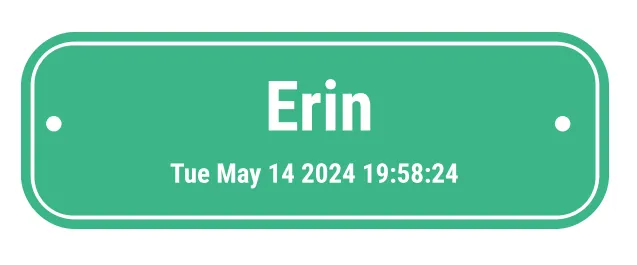
如果您的自定義設置的圖章位於沒有清晰背景的文件上,我們建議您使用 UPDF開啟 PDF ,並將自定義圖章移至清晰背景。您可以前往“組織頁面”並插入空白頁面。然後,將自訂圖章複製並貼上到空白頁。
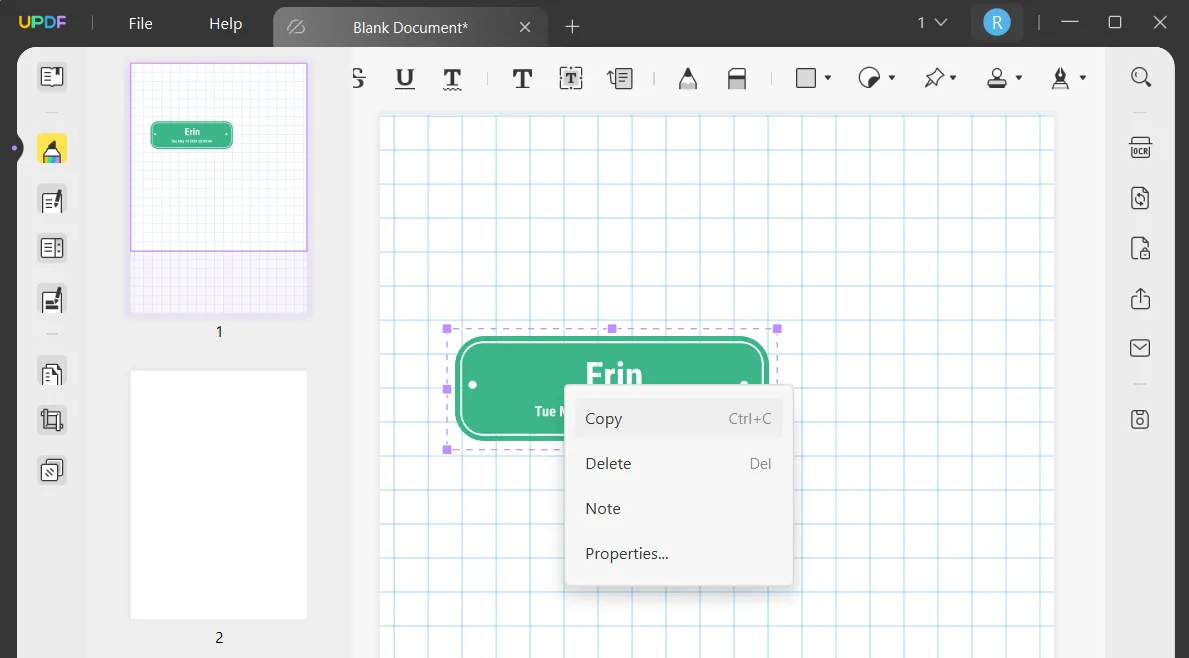
從這裡您可以截取此自訂印章的螢幕截圖。
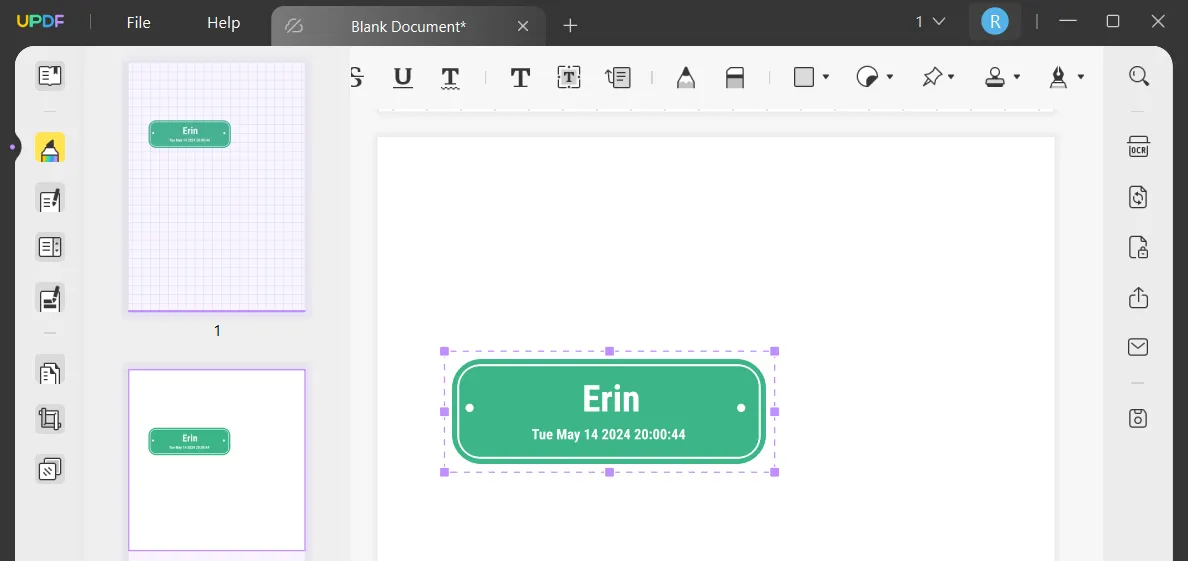
您也可以在 UPDF 中建立自己的自定義印章。按一下“註釋”,然後選擇圖章工具。選擇“自訂”>“建立”。選擇您喜歡的圖章模板,然後自訂日期、時間、顏色和文字。按一下「建立」將圖章新增至 PDF。現在您可以將其截圖以複製到其他文件。
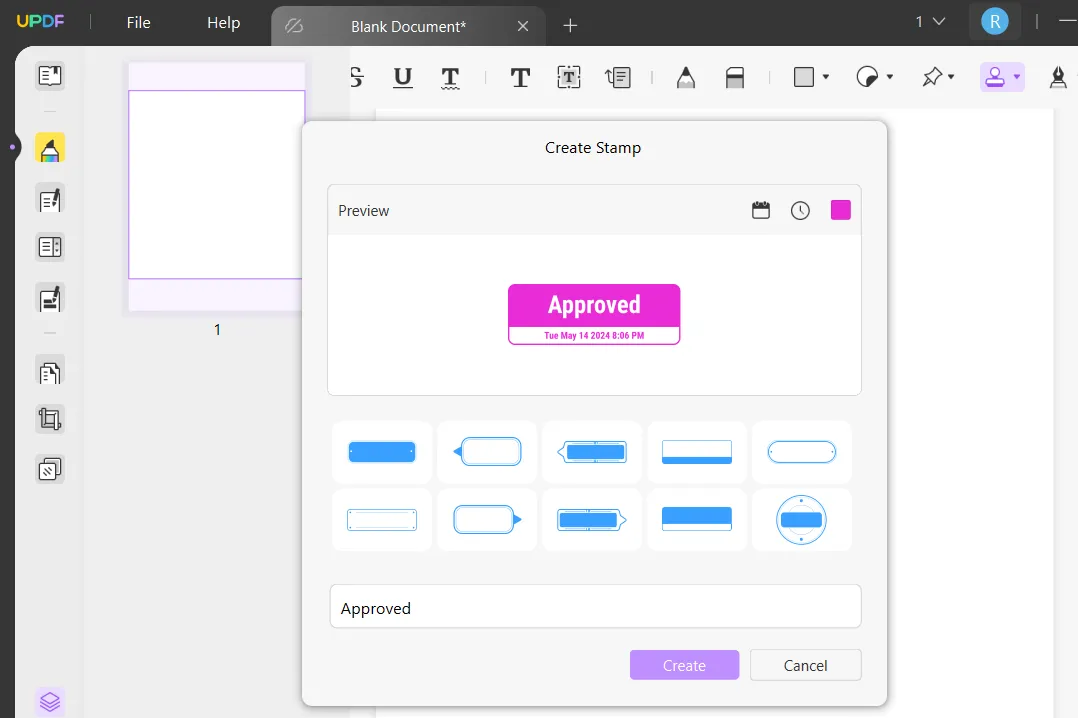
步驟 2. 在新電腦上使用自定義標記
您可以將圖章螢幕截圖儲存在電腦上。然後,將自訂圖章的螢幕截圖傳輸到另一台電腦。現在,使用 UPDF 開啟 PDF。按一下「編輯 PDF」>「影像」將自定義圖章的螢幕截圖插入 PDF。
第 4 部分:如何複製 PDF 的圖章影像
如果您要複製的PDF中的圖章是影像格式,那麼您可以使用UPDF的影像編輯工具來複製和貼上影像圖章。
第 1 步 - 複製圖像印章
點擊下面的按鈕下載 UPDF。啟動它,然後在 UPDF 中開啟包含圖章作為影像檔案的 PDF。從左側的工具中選擇“編輯”。然後您可以直接右鍵單擊圖章圖像。從選單選項中選擇“複製”。
Windows • macOS • iOS • Android 100% 安全性
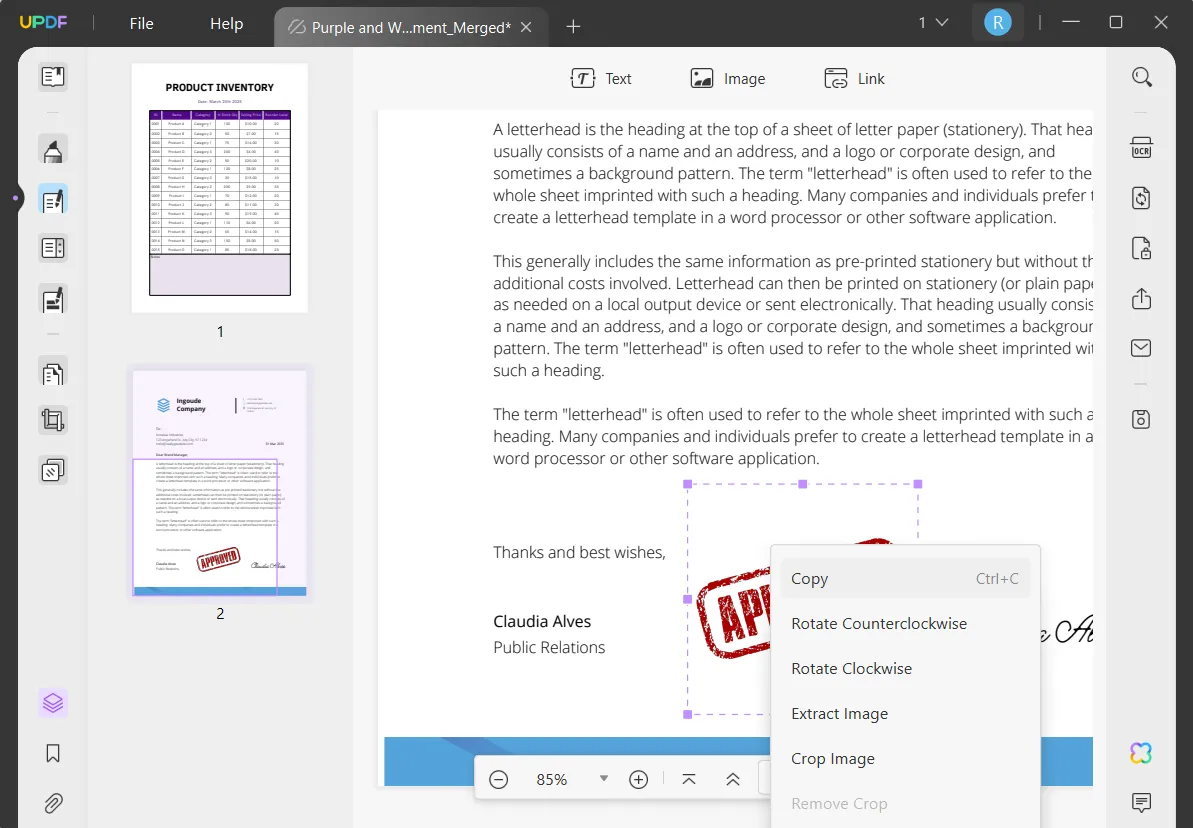
第 2 步 - 貼上圖像圖章
開啟要將影像複製到的 PDF 或 PDF 頁面。從左側選擇“編輯 PDF”,然後點擊鍵盤上的“Ctrl+V”將此圖章圖像貼到此 PDF 上。
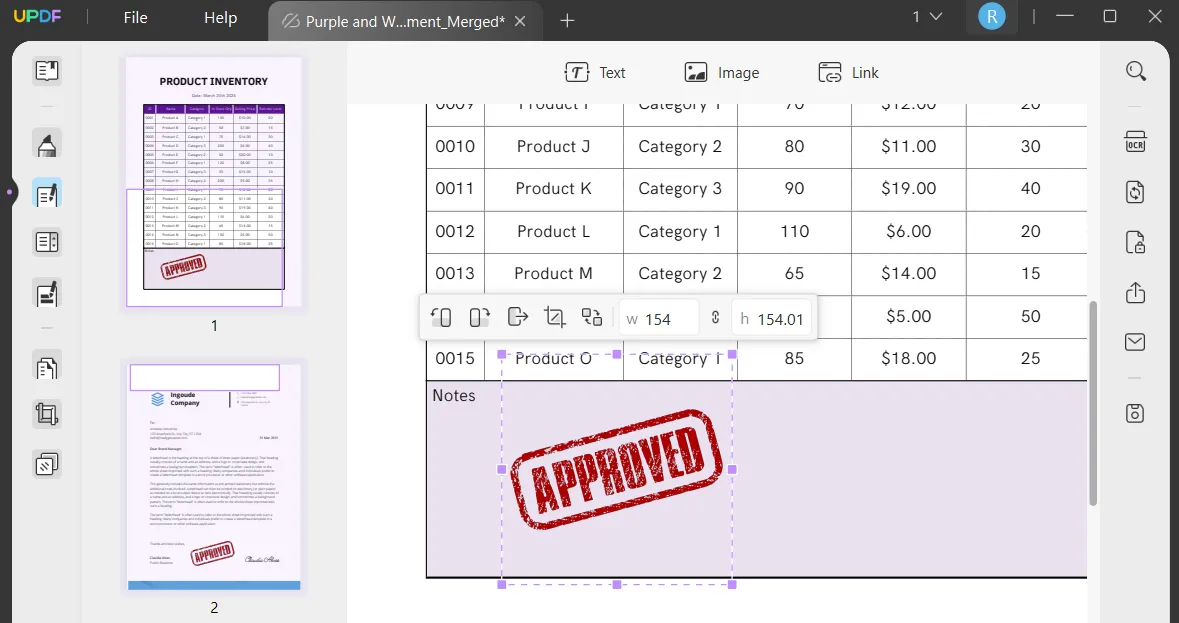
UPDF目前正在大優惠發售,是一款性價比非常高、功能強大的一體化PDF編輯工具。點擊下面的按鈕下載 UPDF 並購買會員,可在任何 Windows、Mac、Android 或 iOS 裝置上使用該授權。
Windows • macOS • iOS • Android 100% 安全性
第 5 部分:常見問題
Q1.如何在 Adobe 中複製自訂圖章?
在 Adobe 中,您可以前往工具選單並選擇新增圖章 > 自訂圖章 > 建立。 選擇要用作圖章的文件。彈出「建立自訂圖章」對話方塊時 ,從下拉式選單中選擇圖章類別。現在,您可以在任何 Adobe PDF 中使用此自訂印章,並將其從一個 PDF 複製到另一個 PDF。
Q2.如何在線從 PDF 複製圖章?
要在線上從 PDF 複製圖章,您只需找到一個線上工具,該工具可讓您從一頁複製到另一頁圖章圖像。您可以使用 PDF Creator Online 來執行此操作。只要選擇要新增圖章的文件,選擇圖章設置,然後下載已加圖章的 PDF。
Q3.如何使用 Adobe 複製圖章?
在 Adobe 中開啟 PDF,然後從工具中選擇「新增圖章」。從類別中選擇所需的圖章,然後透過拖曳矩形來放置圖章,其大小和形狀符合您想要的圖章。然後,您可以點擊圖章並將其複製並貼上到 PDF 中的其他位置。
結語
在本文中,我們討論如何使用 UPDF 複製 PDF 的印章。 有許多不同的方法可以在 PDF 中複製圖章以在其他 PDF 中使用,因此您現在可以選擇最適合您的方法。
UPDF 不僅允許您將圖章從一個 PDF 複製到另一個 PDF,而且您還可以使用 UPDF 編輯、自訂、閱讀、註釋和組織所有 PDF。 UPDF 是一款功能強大的一體化 PDF 編輯工具,具有 AI 功能,可協助您產生內容並直接與 PDF 聊天。
準備好嘗試 UPDF 的所有令人驚嘆的功能了嗎?點擊下面的按鈕下載 UPDF 並立即開始免費試用,或以非常實惠的價格購買許可證!
Windows • macOS • iOS • Android 100% 安全性
 UPDF
UPDF
 Windows
Windows Mac
Mac iPhone/iPad
iPhone/iPad Android
Android UPDF AI 在線
UPDF AI 在線 UPDF 數位簽名
UPDF 數位簽名 PDF 閱讀器
PDF 閱讀器 PDF 文件註釋
PDF 文件註釋 PDF 編輯器
PDF 編輯器 PDF 格式轉換
PDF 格式轉換 建立 PDF
建立 PDF 壓縮 PDF
壓縮 PDF PDF 頁面管理
PDF 頁面管理 合併 PDF
合併 PDF 拆分 PDF
拆分 PDF 裁剪 PDF
裁剪 PDF 刪除頁面
刪除頁面 旋轉頁面
旋轉頁面 PDF 簽名
PDF 簽名 PDF 表單
PDF 表單 PDF 文件對比
PDF 文件對比 PDF 加密
PDF 加密 列印 PDF
列印 PDF 批量處理
批量處理 OCR
OCR UPDF Cloud
UPDF Cloud 關於 UPDF AI
關於 UPDF AI UPDF AI解決方案
UPDF AI解決方案  UPDF AI常見問題解答
UPDF AI常見問題解答 總結 PDF
總結 PDF 翻譯 PDF
翻譯 PDF 解釋 PDF
解釋 PDF 與 PDF 對話
與 PDF 對話 與圖像對話
與圖像對話 PDF 轉心智圖
PDF 轉心智圖 與 AI 聊天
與 AI 聊天 使用者指南
使用者指南 技術規格
技術規格 產品更新日誌
產品更新日誌 常見問題
常見問題 使用技巧
使用技巧 部落格
部落格 UPDF 評論
UPDF 評論 下載中心
下載中心 聯絡我們
聯絡我們











